YouTubeは間違いなくインターネット上で最も人気のあるビデオ共有プラットフォームであり、多種多様なコンテンツをホストしています。ストリーミングビデオは便利ですが、オフラインで表示、共有、またはアーカイブするためにダウンロードしたい場合があります。あなたがWindowsユーザーなら、あなたは幸運です。この記事では、WindowsでYouTube動画を安全かつ合法的にダウンロードするためのさまざまな方法とツールについて説明します。
インドウズでYouTube動画をダウンロードするための舞台を設定したので、インドウズでYouTube動画をダウンロードする方法を詳しく見ていきましょう。まず、オフラインの方法を探ります。これらのソフトウェアソリューションは、さまざまな機能を提供するため、ビデオダウンロード専用のオフラインアプローチを好むユーザーに最適です。
その汎用性で有名なVLCメディアプレーヤーは、単なるビデオ再生以上のものを提供します。また、YouTubeビデオをインドウズラップトップにダウンロードするための頼りになるソリューションにもなります。VLCを使用してインドウズ 10/11でYouTubeビデオをダウンロードする方法は次のとおりです。
ステップ1.VLCメディアプレーヤーを開き、メニューの [メディア ]に移動します。
ステップ2.[ ネットワーク ストリームを開く] を選択します。

ステップ3.表示されるウィンドウで、[ネットワーク]を選択し、コピーしたURLをテキストボックスに貼り付けます。次に、[再生]または[開く]をクリックして、ビデオの再生を開始します。

ステップ4. [ツール] で [ コーデック情報 ] を選択し、[場所] ボックスの URL をコピーします。
ステップ5.Web ブラウザーを開き、URL を貼り付けて、 Enter キーを押します。
ステップ6。ビデオを右クリックし、[ 名前を付けて保存 ]を選択してラップトップにダウンロードします。
あなたは好きかもしれません:
[便利なトリック]YouTubeプレミアムなしでYouTubeビデオをダウンロードする方法
どのようにアンドロイド携帯電話/タブレットにYouTubeの動画を転送するには?
4Kビデオダウンローダーは、YouTube、Vimeo、Facebookなどのさまざまなオンラインプラットフォームから高品質の4K解像度やその他の形式でビデオやコンテンツをダウンロードするために設計された人気のあるソフトウェアアプリケーションです。ユーザーフレンドリーなインターフェースを提供し、そのシンプルさと効率性で知られています。ユーザーは、ダウンロードしたいビデオのURLを簡単にコピーして貼り付け、利用可能なさまざまなビデオおよびオーディオ形式から選択できます。
4K Video Downloaderを使用すると、ユーザーはプレイリスト全体や字幕をダウンロードできるため、オフラインで視聴するためにオンラインメディアを保存したい人にとっては用途の広いツールになります。4Kビデオダウンローダーを使用してYouTubeビデオをPCにダウンロードするには、次の手順に従います。
ステップ1.PCに4Kビデオダウンローダーをダウンロードしてインストールします。
ステップ2.ソフトウェアを開き、[ リンクの貼り付け]をクリックします。
ステップ3.動画の URL を貼り付けます。
ステップ4.ビデオの品質とフォーマットを選択します。
ステップ5.[ ダウンロード ] をクリックして、ダウンロード プロセスを開始します。

VideoProcコンバータは、ビデオ処理と変換のために設計された多用途でユーザーフレンドリーなソフトウェアアプリケーションです。幅広い機能を提供し、ユーザーがビデオを編集、変換、サイズ変更、 および強化できるようにします。また、ユーザーはYouTubeなどの人気のあるプラットフォームから動画をダウンロードすることもできます。
VideoProc Converterを使用すると、ビデオのダウンロードが簡単になり、YouTubeやさまざまなソーシャルメディアプラットフォームからビデオ、プレイリスト、チャンネルを簡単に取得できます。数回クリックするだけで、一度に複数のビデオをダウンロードして、MP4、MP3、AVIなどの一般的な形式で保存できるため、一流の品質が保証されます。VideoProc Converterを使用してYouTubeビデオをAAAAにダウンロードする方法は次のとおりです。
ステップ1.ダウンロードしてインストールします ビデオプロクコンバーター あなたのPCに。
ステップ2.ソフトウェアを起動し、 ダウンローダー モジュールをクリックします。
ステップ3.[ 動画を追加 ] をクリックして、YouTube 動画の URL を貼り付けます。
ステップ4.目的の形式と品質を選択します。
ステップ5.[ 今すぐダウンロード ] をクリックしてダウンロードを開始します。
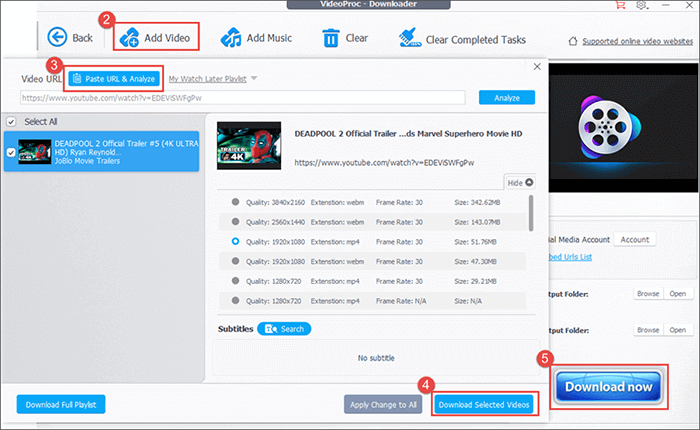
パート1でデスクトップソフトウェアの方法について説明したので、YouTubeビデオをオンラインでコンピューターにダウンロードする方法に関する別の用途の広いツールのセットを調べてみましょう。ここでは、便利なブラウザベースのアプローチを好む人に最適なオプションであるオンラインビデオダウンローダーを紹介します。これらのオンライン ツールは、コンピューターに追加のソフトウェアをインストールしたくないユーザーに柔軟性とアクセシビリティを提供します。したがって、これらのWebベースのソリューションを見つける準備ができている場合は、パート2に進み、 YouTubeビデオダウンローダーの世界を探索しましょう。
YouTubNowは、ユーザーがYouTubeやその他のさまざまな人気のあるビデオ共有プラットフォームからビデオをダウンロードできるようにするオンラインサービスおよびWebサイトです。わかりやすくユーザーフレンドリーなインターフェースを提供し、オフラインで視聴するためにビデオをデバイスに比較的簡単に保存できるようにしました。YouTubNow は通常、複数のビデオ形式と解像度をサポートしているため、ユーザーはニーズに合った品質を選択できます。YouTubNowを使用してインドウズでYouTubeビデオをダウンロードする方法は次のとおりです。
ステップ1.ウェブブラウザで YouTubNow のウェブサイトにアクセスします。
ステップ2.表示されたフィールドにYouTubeビデオのURLを貼り付けます。または、名前を入力して [ 検索 ] をクリックし、YouTube から関連する結果を表示することで、動画を検索することもできます。
ステップ3.希望のビデオ形式と品質を選択します。次に、[ ダウンロード ]をクリックしてビデオ処理を開始します。
ステップ4.処理が完了したら、[ ダウンロード ]をクリックしてビデオをコンピューターに保存します。
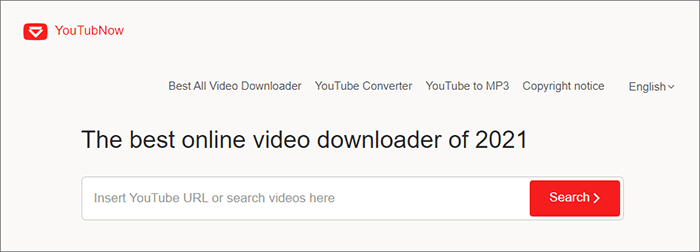
参考文献:
[簡単ガイド]YouTubeの動画をiPhoneのカメラロールにダウンロードする方法は?
YouTubeプライベートビデオをダウンロードする:プライバシーと権限のナビゲート
SaveFrom.net は、ユーザーがYouTube、Vimeo、Facebookなど、さまざまな人気のあるビデオ共有Webサイトからビデオやコンテンツをダウンロードできるようにするラップトップ用の別のYouTubeビデオダウンローダーです。さまざまな形式と解像度でビデオをダウンロードするためのシンプルでユーザーフレンドリーなプラットフォームを提供します。
SaveFrom.net を使用する一般的なプロセスでは、ダウンロードするビデオのURLをコピーして、SaveFrom.net Webサイトの指定されたフィールドに貼り付けます。その後、目的のビデオ形式と品質を選択すると、サービスがビデオをデバイスに保存するためのダウンロードリンクを生成します。Saveform.net を使用してAAAAでYouTubeビデオを無料でダウンロードする方法は次のとおりです。
ステップ1.Web ブラウザーを開き、[Saveform.net] に移動します。
ステップ2.指定されたボックスにYouTubeビデオのURLを貼り付けます。
ステップ3.[ ダウンロード ] ボタンをクリックします。
ステップ4.希望のビデオ品質とフォーマットを選択します。
ステップ5.[ ダウンロード ] をクリックして、ダウンロード プロセスを開始します。

YouTubeMP4は、優れたオンラインYouTubeからMP4へのビデオコンバーターとして際立っています。その主な目的は、高品質のMP4形式でのYouTubeビデオのダウンロードと保存を容易にすることです。オンラインのYouTubeからMP4へのダウンローダーを使用すると、公開されているYouTubeビデオをさまざまな高品質の形式で簡単に保存できます。YouTubeMP4を使用してラップトップでYouTubeビデオを無料でダウンロードする方法は次のとおりです。
ステップ1.ダウンロードしたいYouTubeビデオのリンクをコピーします。
ステップ2.YouTubeビデオのリンクをホームページのテキストボックスに貼り付けます。
ステップ3.サーバーがビデオを処理し、ダウンロードリンクを生成する時間を確保してください。
ステップ4.ダウンロードリンクが正常に生成されたら、保存する優先ビデオバージョンを選択できます。利用可能なダウンロード形式には、通常、MP4、M4A、およびWEBMが含まれます。
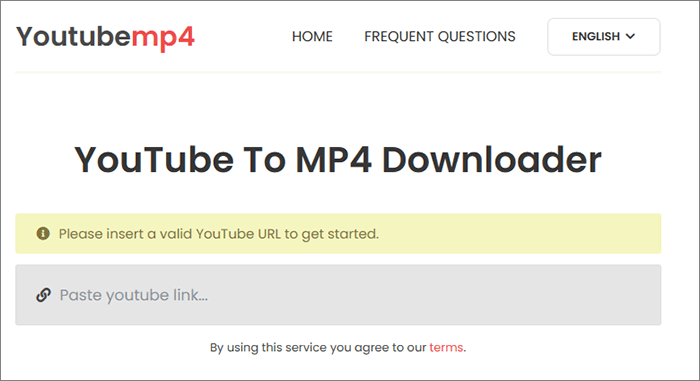
Catchvideoは、ユーザーがYouTubeを含むさまざまなオンラインプラットフォームからお気に入りのビデオを簡単にキャプチャして保存できるようにするオンラインビデオダウンローダーです。ストリーミングサービスとマルチメディアコンテンツが支配的なデジタル時代において、Catchvideoは、好みのビデオをオフラインで楽しんだり、他の人と共有したり、厳選されたコンテンツコレクションを作成したりしようとしている個人にとって貴重なツールとして浮上しています。キャッチビデオを使用してYouTubeビデオをコンピューターに無料でダウンロードする方法は次のとおりです。
ステップ1.ウェブブラウザでキャッチビデオのウェブサイトにアクセスします。
ステップ2.表示されたフィールドにYouTubeビデオのURLを貼り付けます。
ステップ3.お好みのビデオ形式と品質を選択してください。
ステップ4.[ キャッチ! をクリックしてダウンロードを開始します。
ステップ5.ダウンロードしたビデオをコンピューターに保存します。
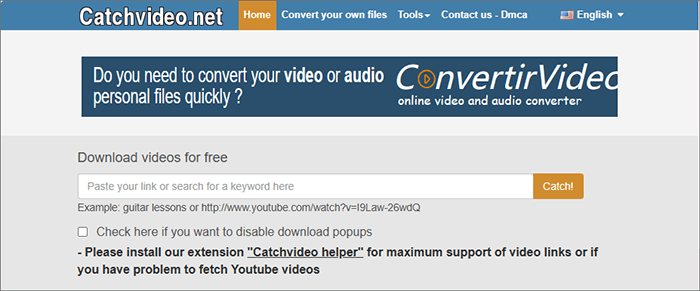
詳細情報:
YouTubeアップロード用にビデオを圧縮する方法[オフライン&オンラインツール]
ビリビリからオフラインへ:最高のビリビリビデオダウンローダーが明らかに
Y2Mateは、ユーザーがYouTubeビデオやその他のオンラインビデオコンテンツを簡単にダウンロードして変換できるようにするオンラインビデオダウンローダーおよびコンバーターです。これは、個人がYouTubeや同様のプラットフォームからビデオとオーディオを抽出してオフラインで表示または視聴できるようにするユーザーフレンドリーなプラットフォームを提供します。
Y2Mateは、追加のソフトウェアをインストールすることなく、お気に入りのオンラインビデオにすばやく便利な方法を探している人に人気のある選択肢です。Y2Mateを使用してPCにYouTubeビデオを無料でダウンロードする方法は次のとおりです。
ステップ1.まず、YouTubeからダウンロードしたい動画のURLを取得します。
ステップ2.リンクをコピーした後、新しいタブを開き、YouTubeダウンロードに移動します。表示されたフィールドにリンクを貼り付け、[ 開始 ]ボタンをクリックします。
ステップ3.利用可能な品質と解像度のオプションのリストが表示されます。最適なものを選択し、[ リンクの生成]をクリックします。
ステップ4.最後に、[ ダウンロード ]ボタンを押すと、ビデオをダウンロードする準備が整います。

より統合されたソリューションを好む場合、ブラウザ拡張機能は、Webブラウザを離れることなくYouTubeビデオをダウンロードするための便利な方法です。Webブラウザから直接YouTube動画をダウンロードするために使用できるブラウザ拡張機能がいくつかあります。最もよく知られている拡張機能の1つは、FirefoxとChrome用のビデオダウンロードヘルパーです。ブラウザ拡張機能を使用してYouTubeビデオをデスクトップにダウンロードする方法は次のとおりです。
ステップ1.公式ウェブサイトまたはブラウザの拡張機能ストアにアクセスして、ビデオダウンロードヘルパーを検索します。拡張機能をインストールします。
ステップ2.YouTubeにアクセスして、ダウンロードしたいビデオを見つけます。
ステップ3.ビデオを開くと、ブラウザのツールバーにあるビデオダウンロードヘルパーアイコンがアクティブになります。それをクリックして、ビデオの品質とフォーマットを選択します。
ステップ4.ダウンロード場所を選択し、[ ダウンロード ] をクリックしてダウンロードを開始します。

また、読んでください。
視聴者からクリエイターへ:簡単にリアクションビデオを作成する方法
WhatsApp [Online & Offline & Phone Apps] の How to Compress Video [Online & Offline & Phone Apps]
でYouTubeの動画をダウンロードするインドウズは謎である必要はありません。さまざまなデスクトップソフトウェア、オンラインツール、ブラウザ拡張機能を自由に使用できるため、お気に入りのYouTubeコンテンツを簡単に保存してオフラインで表示できます。これらのツールは、著作権と YouTube の利用規約を尊重し、責任を持って使用してください。ダウンロードしたビデオと幸せな視聴をお楽しみください。
関連記事:
[新規]iPhoneに透かしなしでTikTokビデオをダウンロードする方法
Windows 11/10/8/7のための12の最高のビデオコンバータソフトウェア(無料&有料)
4の方法で品質を損なうことなくiPhoneビデオをMP7に変換する方法は?